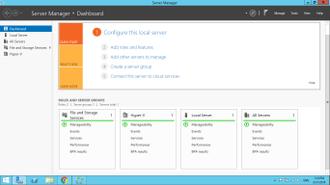آشنایی با کنسول Server Manager 2012
آشنایی با کنسول Server Manager
برای ورود به این کنسول میتوانید از منوی Start استفاده کرده و یا آن را از گوشه سمت چپ Taskbar استفاده کرد و یا هم از طریق Run و با زدن دستور servermanager پنجره ای مشابه پنجره زیر باز می کند :
بخش هایی که در این پنجره قابل مشاهده می باشد شامل زیر می باشد :
• Welcome
• Roles and Feature Groups
• Properties
• Events
• Services
• Best Practices Analyzer
• Performance
• And Features Roles
در صفحه اول از سرور منیجر قسمت خوش آمد گویی را داریم و رول ها و فیچرهای نصب شده را نمایش می دهد.برای دسترسی به قسمت های دیگر بروی گزینه local Server کلیک میکنیم :
بررسی قسمت Properties :
در این بخش میتوانید تنظیمات مختص به بخشهایی از سیستم عامل را انجام دهید که به شرح زیر می باشد :
Computer Name:
برای مشخص نمودن نام کامپیوتر و یا تغییر دادن آن است.
Windows Firewall:
برای فعال یا غیرفعال نمودن Firewall سیستم عامل سرور ۲۰۱۲ میباشد.
Remote Management:
برای فعال یا غیر فعال کردن قابلیت مدیریت سیستم عامل توسط کامیپوترهای دیگر از راه دور، با استفاده از ابزارهایی نظیر RSAT میباشد.
Remote Desktop:
برای فعال یا غیر فعال کردن مدیریت سیستم عامل توسط ابزارRemote Desktop میباشد که برای بالا بردن امنیت سیستم عامل، به صورت پیش فرض غیرفعال شده است.
Network Adapter Teaming:
با استفاده از این تکنولوژی میتوان دو یا چند کارت شبکه را در سیستم عامل تبدیل به یک کارت شبکه Virtual نمود
Last Installed Update:
وضعیت نصب Update ها روی سیستم عامل را مشخص میکند.
Windows Updates:
وضعیت استفاده از کنسول Windows Update را مشخص میکند.
Last Checked for Updates:
مشخص کردن آخرین زمان به روز رسانی.
IE Enhanced Security Configuration:
جهت انجام تنظیمات امنیتی IE مورد استفاده قرارمیگیرد.
Time Zone:
جهت انجام تنظیمات ساعت و تاریخ سیستم عامل است.
Processor:
مشخص کننده پردازنده موجود برای کامپیوتر سرور است.
بررسی قسمت Event :
به طور کلی در این بخش تمامی رخ دادهای سیستمی ثبت میشوند و با کلیک روی Tasks و انتخاب گزینهConfigure Event Data میتوانید تنظیمات لازم را اعمال نمایید.
بررسی قسمت Services :
این بخش وضعیت سرویسهای موجود در سیستم عامل را مشخص کرده است. در حالت پیش فرض تعداد سرویسهای در دسترس ۸۱۲ سرویس میباشد،
بررسی Performance و Best Practices Analyzer
در این بخش میتوانید تنظیمات مختص به بازدهی سیستم عامل را مشاهده و پیکربندی نمایید.
بررسی Roles and Features
با استفاده از قسمت Tasks، میتوانید با استفاده از Add Roles and Features، اقدام به نصب Role یا Feature نموده یا با استفاده از Remove، آنها را حذف نمایید،